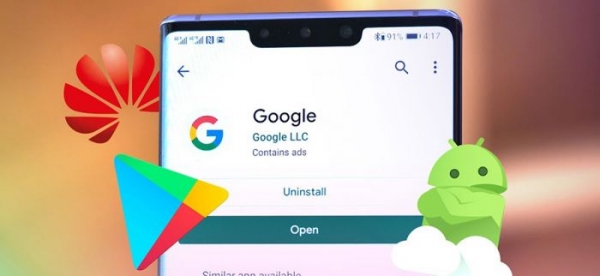
Отличная новость для всех, кто рассматривает к покупке смартфон от компании Huawei. Совсем недавно в сети появился новый инструмент, который поможет без особого труда всего за 10-15 минут установить сервисы Google даже на китайскую версию аппарата, а это, надо сказать, ощутимая экономия в сравнении с глобальными версиями смартфонов этого бренда. Причем, для того чтобы это сделать, вам не придется заниматься разблокировкой загрузчика, перепрошивкой и прочими сложными хитростями. Просто следуйте этой инструкции и у вас всё получится.
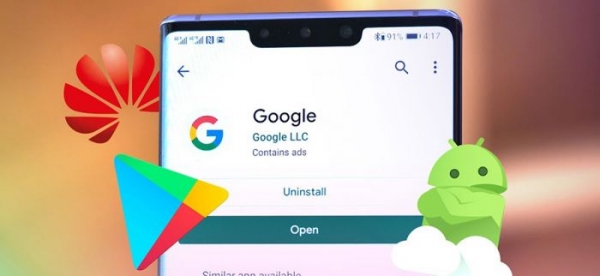
Подготовка и установка
1) Первый этап подготовки самый неприятный – вам необходимо сделать сброс смартфона на заводские установки, вместе с удалением всех файлов. Если на вашем гаджете имеются какие-то важные файлы (фотографии, или видеозаписи) – перенесите их на любое другое устройство (компьютер). Затем приступайте к сбросу всех настроек на заводские установки. Делается это так: переходим в приложение «Настройки», в самом низу находим пункт «Система», далее переходим на пункт «Сброс» и выбираем вариант «Восстановление заводских настроек».
2) Тем временем, пока на смартфоне происходит сброс настроек, скачайте на свой компьютер apk-файл по ссылке: http://www.lzplay.net/#/ или https://ru.files.fm/f/23ypsyf5
3) После сброса настроек смартфон предложит пройти первую (базовую) настройку. Вам необходимо выполнить её.
4) После того, как вы увидите рабочий стол, подключите смартфон USB-кабелем к компьютеру и выберите режим «Передача файлов»
5) Скопируйте скачанный apk-файл (см. пункт 2) в память смартфона.
6) Отсоедините кабель от смартфона.
7) Перейдите в файловый менеджер (обычно находится на втором рабочем столе в папке «Инструменты». Предоставьте приложению все необходимые права.
8) В файловом менеджере найдите и установите приложение, которое вы скопировали с ПК.
9) Если система предложит войти в свой Huawei-аккаунт – обязательно войдите. Не игнорируйте этот шаг. Если у вас пока нет аккаунта Huawei – зарегистрируйте его. В настройках своего аккаунта привяжите к нему текущий смартфон.
10) Откройте приложение, которое вы только что установили. Соглашайтесь на любые вопросы о предоставлении прав. Если будет предложено войти в аккаунт Huawei – см. пункт 9. Это может быть необходимо для предоставления прав администрирования устройством.
11) В установленном вами приложении вам необходимо нажать одну единственную кнопку в нижней части экрана. После этого откроется список приложений, которые будут скачаны и установлены. Вам снова нужно нажать на единственную кнопку в нижней части экрана. В случае появления диалогового окна на китайском языке – выберите правый вариант ответа.
12) Если во время скачивания приложений произойдет ошибка (скачивание приостановится) – снова нажмите на единственную кнопку в нижней части экрана и скачивание продолжится с того момента, на котором оно оборвалось. Нажимайте кнопку каждый раз, когда будет происходить ошибка (если она вообще будет).
13) После окончания процедуры установки необходимо запустить приложение Google Play, через несколько секунд загрузки перезагрузить смартфон, затем снова запустить Google Play и спокойно войти в свой Google-аккаунт.
Возможные проблемы
Иногда бывает так, что приложения, требующие входа в Google-аккаунт, отказываются работать. Если это произошло – просто перезагрузите смартфон. Проблема должна исчезнуть.
Если на вашем устройстве наблюдаются какие-то ошибки и вы хотите вернуть всё как было, для этого достаточно просто сделать сброс настроек, как указано в первом пункте.
Желаем всем удачи.










